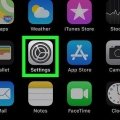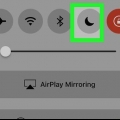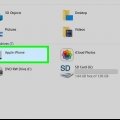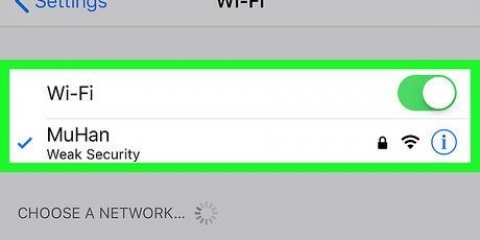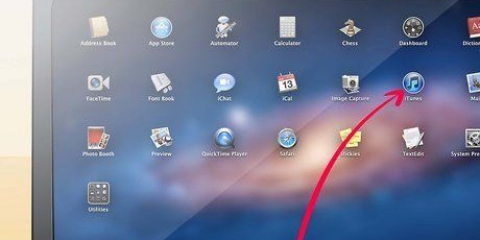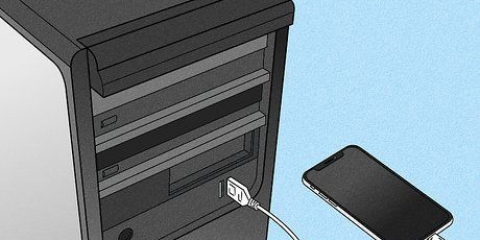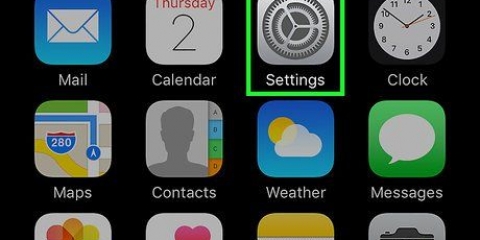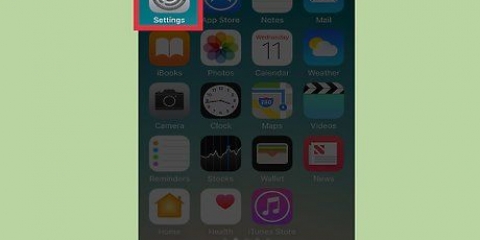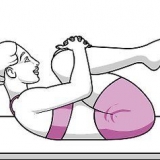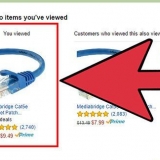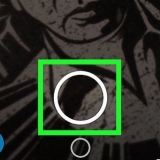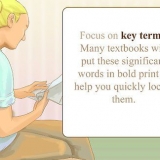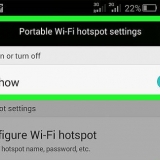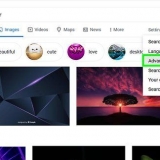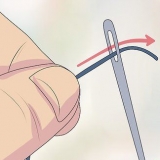Sådan låser du et sim-kort op på en iphone
Indhold
Denne vejledning viser dig, hvordan du fjerner sikkerhedskoden fra din iPhones SIM-kort. Giver dig mulighed for at genstarte din telefon og foretage opkald uden at indtaste PIN-koden til SIM-kortet.
Trin
Metode 1 af 2: Lås dit SIM-kort op

1. Åbn din iPhones indstillinger. Dette er det grå tandhjulsikon på startskærmen.

2. Rul ned og tryk på Telefon. Det er cirka en tredjedel nede på siden Indstillinger.

3. Rul ned og tryk på SIM PIN-kode. Denne mulighed er nederst på siden.

4. Skub den grønne SIM PIN-kontakt til venstre til `OFF`-positionen. Indikerer til din telefon, at du vil låse dit SIM-kort op.
Hvis denne skyder er hvid, er dit SIM-kort allerede låst op.

5. Indtast din SIM-pinkode. Hvis du ikke kender din PIN-kode, kan du ringe til din tjenesteudbyder for at få en nulstillingskode.

6. Tryk på Udført. Det er i øverste højre hjørne af skærmen. Hvis din SIM-pinkode er korrekt, skulle dit SIM-kort nu være låst op.
Metode 2 af 2: Få en oplåsningskode fra dit mobilselskab

1. Ring til din udbyders kundeservice. Inden du bruger nogen af nedenstående numre, kan du prøve at ringe *1200 eller 1200--i de fleste telefoner er dette standard kundeservicenummer.
- KPN kundeservice - 0800-0402
- T-mobile kundeservice - 00316 2400 1200
- Tele2 kundeservice - 020-754 4444
- Telfort kundeservice - 0900 9596
- Hav din konto-pinkode ved hånden, så du kan bekræfte din identitet.

2. Forklar dit problem til den automatiske assistent. I de fleste tilfælde får du ikke umiddelbart en medarbejder i telefonen. Sig i stedet noget som "Jeg vil slette en PIN-kode på mit SIM-kort" og vent på at få forbindelse til en kundeservicemedarbejder.
Du skal muligvis vente flere timer på at komme i kontakt med en repræsentant.

3. Spørg din kundeservice om en PIN-oplåsningskode. Du skal muligvis også forklare dem, at du ikke selv forsøger at låse din iPhone op - kun SIM-kortet.
Oplåsningskoden er officielt kendt som en `PUK`, hvis dit SIM-kort nu er låst på grund af for mange mislykkede PIN-indtastninger.

4. Skriv din PIN-oplåsningskode ned. Dette er den firecifrede pinkode, du indtaster, når du låser dit SIM-kort op.
Tips
Hvis du er usikker på din SIM-pinkode, skal du ringe til din tjenesteudbyder (f.eks. T-mobile) og bede om hjælp.
Advarsler
- Hvis du prøver at gætte din SIM-pinkode tre gange, låses din SIM-pinkode permanent.
Artikler om emnet "Sådan låser du et sim-kort op på en iphone"
Оцените, пожалуйста статью
Lignende
Populær